美女照片梦幻效果
来源:不详
作者:佚名
学习:327人次
美女照片梦幻效果首先设置画笔:

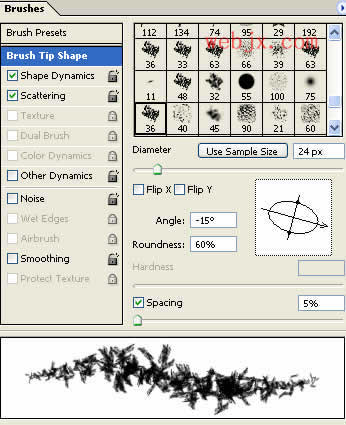
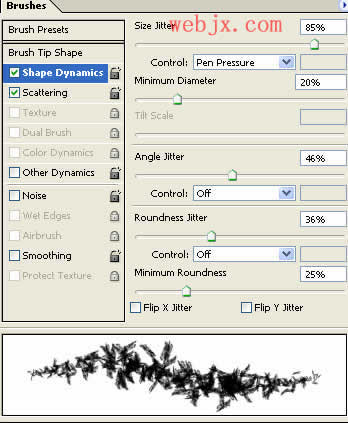
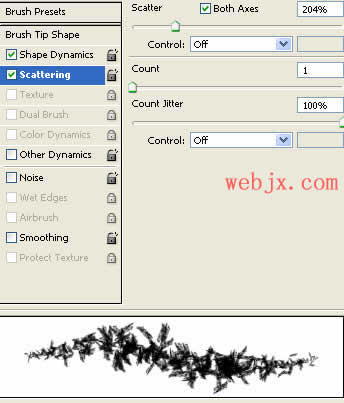
然后打开美女图片,按Ctrl J复制一个新的图层:

然后创建一个新的图层,填充为白色,然后使用橡皮擦工具和画笔工具绘制:

使用加亮工具,使之变亮:

然后调整通道混合器,选择单色,然后再按Ctrl U上色:

最后按你的喜欢的方式再继续修饰,比如对比度、亮度等,最终效果如下:


学习 · 提示
相关教程
关注大神微博加入>>
网友求助,请回答!







